CAD如何插入图片
绘图时要插入外部的图片要怎么做?CAD是可以插入图片的,操作起来并不难,下面来详细介绍两种方法,直接插入法和复制粘贴法。
方法一:直接插入法
打开中望CAD软件,在功能区上点击【插入】,在里面找到【光栅图像】并点击。
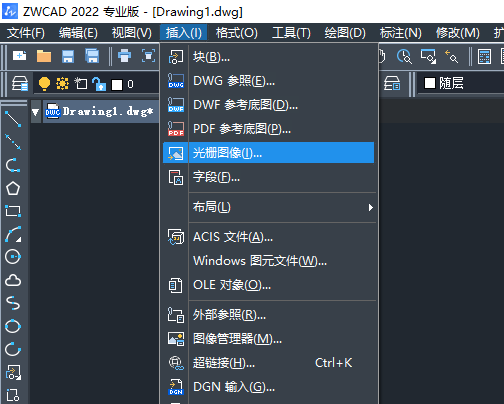
在弹出选择图像对话框,选择我们要插入的图片,接着弹出附着图像对话框,在这里的“浏览”可以更改图片,还可以设置比例和旋转角度这些;在这里的“路径类型”我们选择“无路径”,因为插入的图片一般都有默认插入路径,如果之后你图片的位置发生改动,很可能导致图片无法在CAD中显示,所以,如果不是想它们关联,选择无路径会比较好。
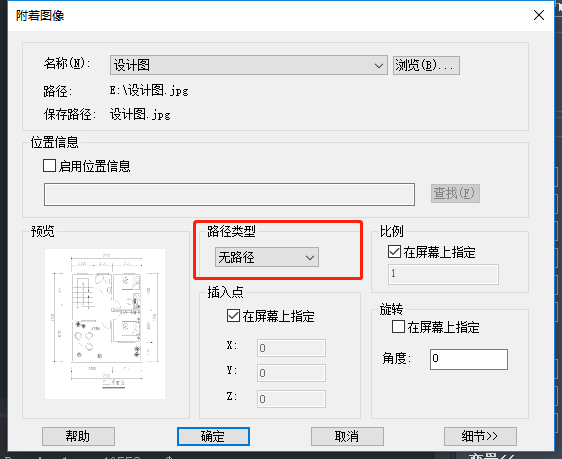
图片插入之后,如果觉得图片太小或是太大,还可以进行调整。可以选择图片一个基点,直接用鼠标进行拉伸,选择拉伸后的点,也可以选中图片,鼠标移在图片按右键点击“缩放”,再对图片进行缩放操作;如果要旋转图片,也是可以选中图片然后鼠标右键选择“旋转”,就可以旋转图片啦。
方法二:复制粘贴法
复制粘贴对我们来说就比较熟悉,可能也是很多人会比较喜欢这种方法。
先对我们要插入的图片进行复制,再在中望CAD软件绘画区中进行粘贴。粘贴后只需要跟着提示选择插入点,插入比例以及指定旋转角度这样就好啦。
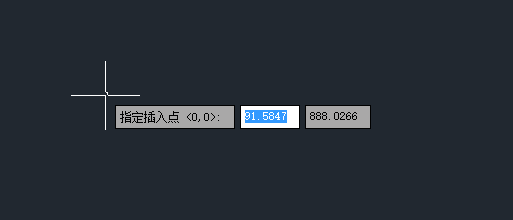
如果想要再调整图片的大小,插入角度等,就跟上方一样,选中图片后鼠标右键选择“缩放”“旋转”。
复制粘贴用起来简单,但是有一个隐藏问题是这样插入的图片是有路径的,如果我们更改了图片路径,可能就会导致图片显示不出来的情况,要注意哦。
总结:不论是直接插入图片还是复制粘贴插入图片,我们都要注意的是图片路径的问题,防止出现图片显示不出的问题。
推荐阅读:CAD
推荐阅读:CAD制图
·中望软件荣获“2023中国版权影响力企业”奖项2023-11-23
·“中望CAD+智慧途思PRtools”解决方案,助力工艺工程师高效设计2023-11-21
·助力四川新型工业化发展:中望举办高峰论坛,探讨自主工软与数智设计2023-11-10
· “真自主”才敢说“更硬核”,中望自主3D内核助力企业数字化发展2023-11-01
·中望联合构力科技打造“中望CAD+PKPM审查软件”解决方案,推进审图流程全国产化2023-10-25
·中望软件全资收购英国商业流体仿真软件PHOENICS 持续完善多学科多物理场仿真解决方案2023-10-08
·人才培养 笃行不怠 | 国家工业软件行业产教融合共同体第一次理事会工作会议成功举办2023-10-09
·中望软件联合新硕科技打造全国产五金模具设计系统,助力模具企业降本增效2023-09-07
·玩趣3D:如何应用中望3D,快速设计基站天线传动螺杆?2022-02-10
·趣玩3D:使用中望3D设计车顶帐篷,为户外休闲增添新装备2021-11-25
·现代与历史的碰撞:阿根廷学生应用中望3D,技术重现达·芬奇“飞碟”坦克原型2021-09-26
·我的珠宝人生:西班牙设计师用中望3D设计华美珠宝2021-09-26
·9个小妙招,切换至中望CAD竟可以如此顺畅快速 2021-09-06
·原来插头是这样设计的,看完你学会了吗?2021-09-06
·玩趣3D:如何使用中望3D设计光学反光碗2021-09-01
·玩趣3D:如何巧用中望3D 2022新功能,设计专属相机?2021-08-10
·CAD如何画带圆弧的矩形?2022-08-02
·CAD夹点编辑使用技巧你知道多少?2020-04-23
·CAD脚本制作2015-10-28
·CAD绘制蘑菇2022-09-30
·CAD绘制吧台2022-11-10
·CAD全部缩放和范围缩放有什么不同2018-05-28
·怎样显示命令行窗口2017-02-08
·CAD中如何等分线条?2022-07-12
微信
咨询
客服
Top

中望软件技术